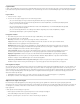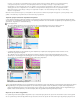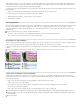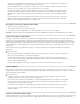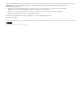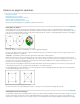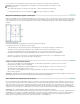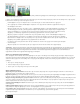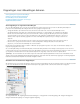Operation Manual
Naar boven
Naar boven
Naar boven
laagtoewijzingen wanneer ze op een nieuwe pagina of positie worden geplakt. Als u objecten plakt in een document dat niet dezelfde lagen heeft
als het document waaruit de objecten zijn gekopieerd, worden de laagnamen van de objecten toegevoegd aan de lijst in het deelvenster Lagen
van het tweede document, en wordt elk object op zijn eigen laag geplakt.
Als de opdracht Lagen behouden bij plakken niet is geselecteerd, worden objecten die van andere lagen zijn geknipt of gekopieerd, samen op de
doellaag geplakt.
1. Zorg ervoor dat Lagen behouden bij plakken in het menu van het deelvenster Lagen is uitgeschakeld.
2. Selecteer objecten en kies Bewerken > Kopiëren of Bewerken > Knippen.
3. Klik in het deelvenster Lagen op de andere laag om deze te activeren.
4. Kies Bewerken > Plakken.
Een laag dupliceren
Wanneer u een laag dupliceert, kopieert u ook de inhoud en instellingen van deze laag. De gedupliceerde laag zal in het deelvenster Lagen boven
de oorspronkelijke laag komen te staan. De gedupliceerde kaders die waren gekoppeld aan andere kaders op de laag, blijven met elkaar
verbonden. Gedupliceerde kaders waarvan de originele versie was verbonden met kaders op andere lagen, zullen niet meer met deze kaders
verbonden zijn.
Voer in het deelvenster Lagen een van de volgende handelingen uit:
Selecteer de naam van de laag en kies Laag [laagnaam] dupliceren in het menu van het deelvenster Lagen.
Sleep de naam van een laag en zet deze neer op de knop Nieuwe laag.
De volgorde van lagen wijzigen
U kunt de stapelvolgorde van de lagen in uw document wijzigen door de lagen in de lijst van het deelvenster Lagen opnieuw te schikken. Als u de
lagen opnieuw rangschikt, verandert de volgorde van de lagen op elke pagina en dus niet alleen op de doelspread.
U kunt ook de stapelvolgorde van objecten binnen een laag wijzigen door de objecten in een laag opnieuw in te delen Zie Objecten in een stapel
schikken.
Sleep in het deelvenster Lagen een laag in de lijst omhoog of omlaag. U kunt ook meerdere lagen selecteren en slepen.
Lagen opnieuw rangschikken
Lagen tonen of verbergen tonen of verbergen
U kunt lagen te allen tijde tonen of verbergen en u kunt objecten op een laag tonen of verbergen. Verborgen lagen en objecten kunnen niet
worden bewerkt en worden niet weergegeven op het scherm of afgedrukt. Het kan nuttig zijn lagen te verbergen wanneer u een van de volgende
handelingen moet uitvoeren:
Delen van een document verbergen die niet in het definitieve document mogen komen te staan.
Andere versies van een document verbergen.
De weergave van een document vereenvoudigen, zodat andere delen in het document makkelijker kunnen worden bewerkt.
Voorkomen dat een laag wordt afgedrukt.
De weergave op het scherm versnellen wanneer een laag afbeeldingen met een hoge resolutie bevat.
Standaard loopt tekst rond objecten op verborgen lagen. Als u de tekstomloopinstellingen voor verborgen objecten wilt negeren, kiest u de
opdracht Laagopties in het menu van het deelvenster Lagen en selecteert u vervolgens de optie Tekstomloop onderdrukken wanneer laag
wordt verborgen.
Ga als volgt te werk: